教程详情
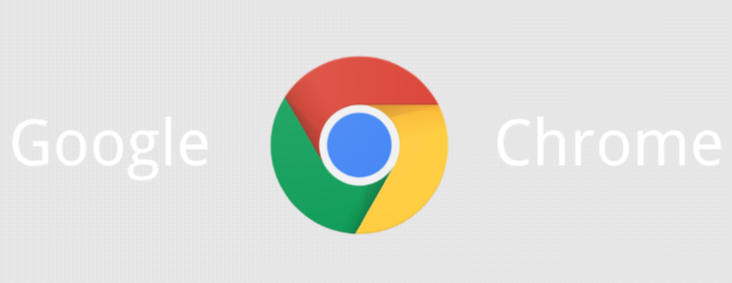
首先检查网络连接。确保设备已连接到互联网,并且网络连接稳定。可以尝试打开其他网站,如果其他网站也无法访问,那么可能是网络本身存在问题。此时需要联系网络服务提供商解决。
若网络连接正常,但问题依旧存在,可尝试清除浏览器缓存和Cookie。在谷歌浏览器中,点击右上角的菜单按钮,选择“更多工具”,然后点击“清除浏览数据”。在弹出的窗口中,选择要清除的内容,包括缓存和Cookie,最后点击“清除数据”按钮。
另外,禁用不必要的插件也可能解决问题。同样点击右上角的菜单按钮,选择“更多工具”,然后点击“扩展程序”。在扩展程序页面中,可以逐个禁用插件,禁用后刷新页面看是否能正常加载资源。如果禁用某个插件后问题解决,那么可以考虑卸载该插件。
如果上述方法都无效,可以尝试重置浏览器设置。在谷歌浏览器中,点击右上角的菜单按钮,选择“设置”,然后在页面底部点击“高级”。在“高级”选项中,找到“重置和清理”部分,点击“恢复设置到原始默认值”,按照提示操作即可。
通过以上步骤,一般能够解决谷歌浏览器“无法加载资源”的错误。如果问题仍然存在,建议联系谷歌浏览器的技术支持团队寻求进一步的帮助。









